现在越多人使用笔记本电脑,在我们的日常生活和工作中是很难离开它的 。想要更快速地上网,我们都会选择连接无线网的 wifi 。有时笔记本电脑无法连接网络,你知道这是什么原因吗?笔记本电脑怎么连接无线网 wifi?方法很简单,来看看下面 2023 年最新的使用教程!

文章插图
一、win7 系统
有部分用户的电脑属于 win7 系统,那么 win7 已关闭无线功能怎么开启?来看下面的操作步骤:
步骤 1:鼠标双击【计算机】图标或者名称为【我的计算机】图标,选择【打开控制面板】;
步骤 2:在【硬件和声音】里找到【设备管理器】,单击它;
【笔记本连接网络的方法 macbook显示此连接非私人连接】步骤 3:在【网络适配器】下面就可以看到网卡,如果网卡没有黄色感叹号,则表示网卡驱动程序已安装(如果有黄色感叹号则需要安装网卡驱动程序) 。之后就可以选择电脑右下角的网络图标选择要连接的 wifi 。
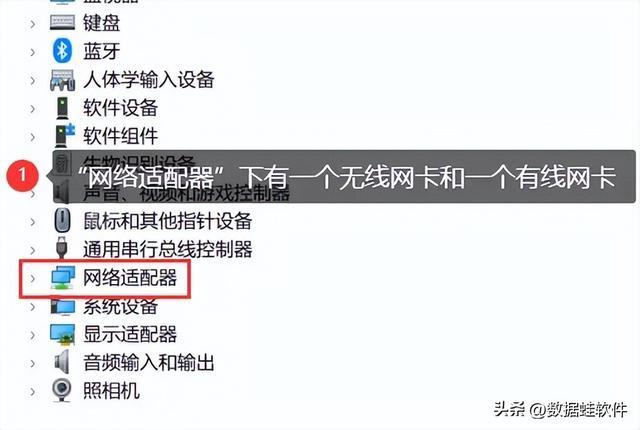
文章插图
二、win10 系统
大都数用户使用的是 win10 系统,如果电脑显示不出 wifi 列表,可能需要你打开它的网络图标才可以显示出来 。操作步骤如下:
步骤 1:在电脑桌面下方右键单击,在弹出的窗口选择【任务设置栏】;
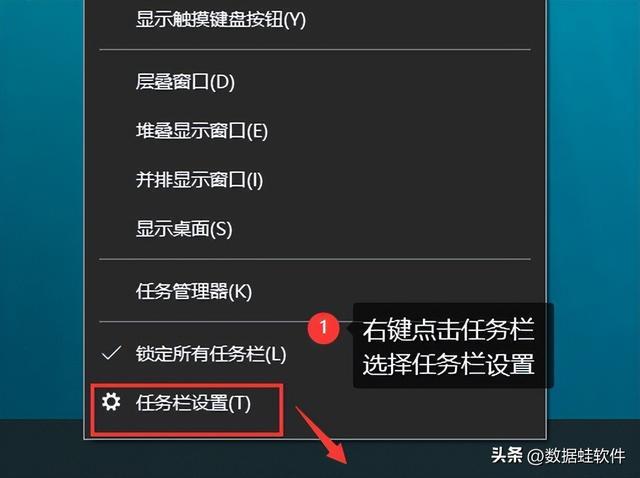
文章插图
步骤 2:选择【打开或关闭系统图标】,打开网络图标;
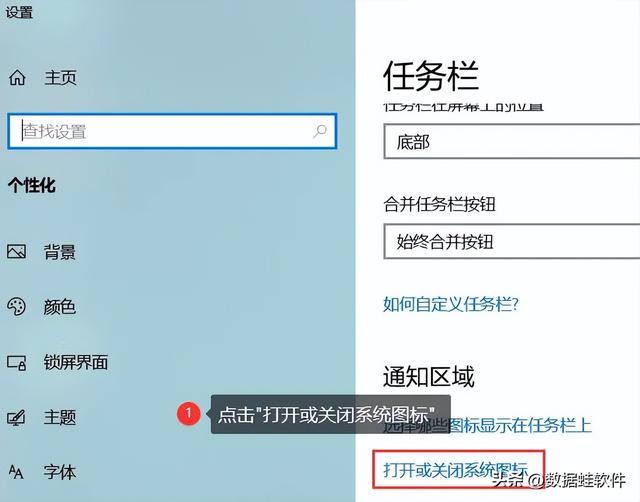
文章插图
步骤 3:再单击桌面右下角的网络图标,选择要连接的 wifi 。
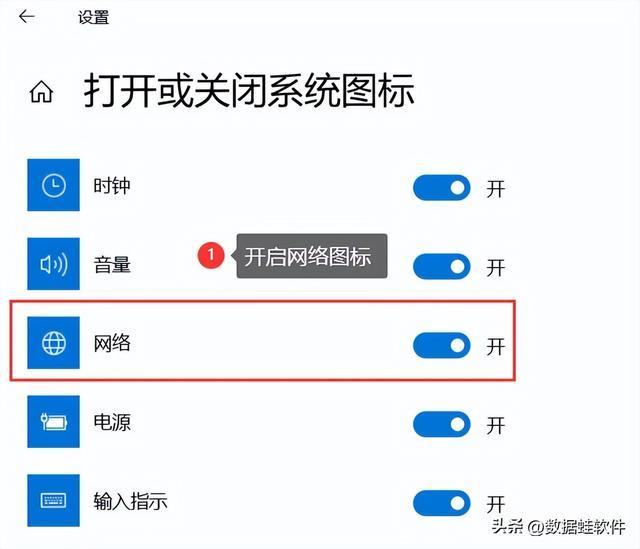
文章插图
三、win11 系统
电脑系统升级为 11 后,win11 系统的笔记本无线网连接不上,可以试试下面的操作步骤:
步骤 1:鼠标左键桌面右下角任务栏的网络图标,找到 wifi 图标左侧的小箭头;
步骤 2:选择要连接的 wifi,点击【连接】按钮,并输入密码即可 。
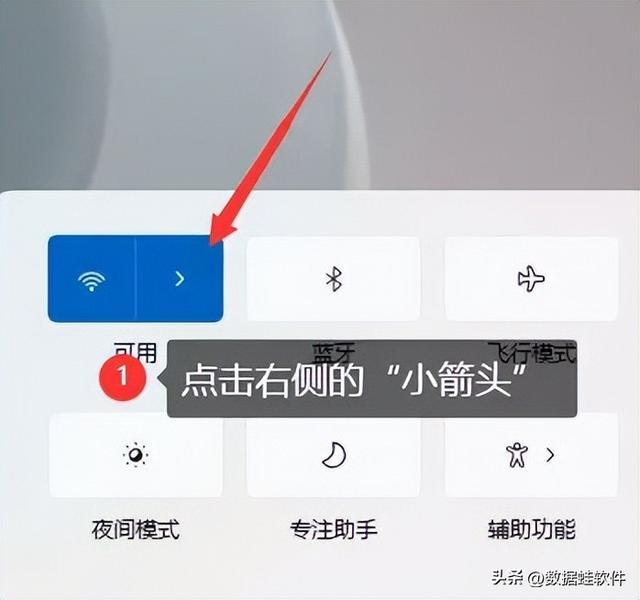
文章插图
四、mac 系统
还有一部分用户问,mac 笔记本电脑怎么连接无线网?方法同样很简单,操作步骤如下:
步骤 1:打开 mac 电脑的【系统偏好设置】(齿轮样式的图标),单击【网络】;
步骤 2:切换到 wifi 页面,并展开选项,选择要连接的 wifi 。
- 电脑中文输入法切换方法 笔记本打不了中文字怎么办
- 笔记本退出安全模式操作方法 平板电脑怎么取消安全模式
- 耐用的电脑排名有哪些 十大公认最耐用笔记本
- 电脑显卡类型及其优缺点 笔记本买独显好还是核显好
- 笔记本电脑显卡型号在哪 电脑显卡型号的分类
- 如何更改MAC地址
- 为什么我的调制解调器无法以 56k 速度连接?
- 如何修复Win10/11与蓝牙音频设备的连接?
- 惠普136w打印机怎么连接wifi 惠普136w无线设置教程
- 网络传媒公司怎么运营的 一分钟了解传媒公司运营模式
